MySQL 依赖 libaio,所以先要安装 libaio
yum search libaio # 检索相关信息 yum install libaio # 安装依赖包[title]检查 MySQL 是否已安装[/title]
yum list installed | grep mysql
如果有,就先全部卸载,命令如下:(未亲测这一步)
yum -y remove mysql-libs.x86_64
若有多个依赖文件则依次卸载。当结果显示为 Complete!即卸载完毕。
[title]下载[/title]下载 MySQL Yum Repository
地址为 http://dev.mysql.com/get/mysql-community-release-el7-5.noarch.rpm
执行
wget http://dev.mysql.com/get/mysql-community-release-el7-5.noarch.rpm
如果提示-bash: wget: 未找到命令,请先执行 yum install wget 安装 wget
[title]安装[/title]添加 MySQL Yum Repository
添加 MySQL Yum Repository 到你的系统 repository 列表中,执行
yum localinstall mysql-community-release-el7-5.noarch.rpm
验证下是否添加成功
yum repolist enabled | grep "mysql.*-community.*"
成功则会出现以下内容:
[root@jdu4e00u53f7 downloads]# yum repolist enabled | grep "mysql.*-community.*" mysql-connectors-community/x86_64 MySQL Connectors Community 42 mysql-tools-community/x86_64 MySQL Tools Community 51 mysql56-community/x86_64 MySQL 5.6 Community Server 344
选择要启用 MySQL 版本
查看 MySQL 版本,执行
yum repolist all | grep mysql
可以看到 5.5, 5.7 版本是默认禁用的,因为现在最新的稳定版是 5.6
[root@jdu4e00u53f7 downloads]# yum repolist all | grep mysql mysql-connectors-community/x86_64 MySQL Connectors Community enabled: 42 mysql-connectors-community-source MySQL Connectors Community - So disabled mysql-tools-community/x86_64 MySQL Tools Community enabled: 51 mysql-tools-community-source MySQL Tools Community - Source disabled mysql55-community/x86_64 MySQL 5.5 Community Server disabled mysql55-community-source MySQL 5.5 Community Server - So disabled mysql56-community/x86_64 MySQL 5.6 Community Server enabled: 344 mysql56-community-source MySQL 5.6 Community Server - So disabled mysql57-community-dmr/x86_64 MySQL 5.7 Community Server Deve disabled mysql57-community-dmr-source MySQL 5.7 Community Server Deve disabled
可以通过类似下面的语句来启动某些版本
yum-config-manager --disable mysql56-community yum-config-manager --enable mysql57-community-dmr
或者通过修改 /etc/yum.repos.d/mysql-community.repo 文件
# Enable to use MySQL 5.6 [mysql56-community] name=MySQL 5.6 Community Server baseurl=http://repo.mysql.com/yum/mysql-5.6-community/el/7/$basearch/ enabled=1 gpgcheck=1 gpgkey=file:/etc/pki/rpm-gpg/RPM-GPG-KEY-mysql
其中 enabled=0 是指禁用,enabled=1 指启用。
注意: 任何时候,只能启用一个版本。
执行
yum repolist enabled | grep mysql
查看当前的启动的 MySQL 版本
[root@jdu4e00u53f7 downloads]# yum repolist enabled | grep mysql mysql-connectors-community/x86_64 MySQL Connectors Community 42 mysql-tools-community/x86_64 MySQL Tools Community 51 mysql56-community/x86_64 MySQL 5.6 Community Server 344
本例,我们启用的是 5.6 版本。
通过 Yum 来安装 MySQL
执行
yum install mysql-community-server
Yum 会自动处理 MySQL 与其他组件的依赖关系
遇到提示输入y的,输入 y 继续,执行完成会提示“完毕!”。此时MySQL 安装完成,它包含了 mysql-community-server、mysql-community-client、mysql-community-common、mysql-community-libs 四个包。
执行
rpm -qi mysql-community-server.x86_64 0:5.6.24-3.el7
执行
whereis mysql
可以看到 MySQL 的安装目录是 /usr/bin/
[title]启动和关闭 MySQL Server[/title]
启动 MySQL Server
systemctl start mysqld
查看 MySQL Server 状态
systemctl status mysqld
关闭 MySQL Server
systemctl stop mysqld[title]测试是否安装成功[/title]
mysql
可以直接进入 mysql 命令行界面
[title]防火墙设置[/title] 远程访问 MySQL, 需开放默认端口号 3306.firewall-cmd(推荐)
firewall-cmd --permanent --zone=public --add-port=3306/tcp firewall-cmd --permanent --zone=public --add-port=3306/udp
这样就开放了相应的端口。
执行
firewall-cmd --reload
使最新的防火墙设置规则生效。
[title]MySQL 安全设置[/title]服务器启动后,可以执行
mysql_secure_installation;
看到如下提示
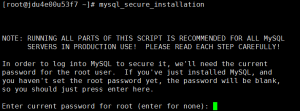
此时输入 root 原始密码(初始化安装的话为空),接下来,为了安全,MySQL 会提示你重置 root 密码,移除其他用户账号,禁用 root 远程登录,移除 test 数据库,重新加载 privilege 表格等,你只需输入 y 继续执行即可。
[title]远程访问设置[/title]创建一个普通用户 myroot,密码是 {{mypwd}}
CREATE USER 'myroot'@'%' IDENTIFIED BY '{{mypwd}}';
给这个用户授予 SELECT,INSERT,UPDATE,DELETE 的远程访问的权限,这个账号一般用于提供给实施的系统访问
GRANT SELECT,INSERT,UPDATE,DELETE ON *.* TO 'myroot'@'%';
创建一个管理员用户 admin 账号 ,密码是 {{adpwd}}
CREATE USER 'admin'@'%' IDENTIFIED BY '{{adpwd}}';
给这个用户授予所有的远程访问的权限。这个用户主要用于管理整个数据库、备份、还原等操作。
GRANT ALL PRIVILEGES ON *.* TO 'admin'@'%';
使授权立刻生效
flush privileges;
设置字符集
一般的,为了支持中文,我们应该讲字符集设为 UTF-8, 执行
SHOW VARIABLES LIKE 'character%';
查看当前 MySQL 字符集
mysql> SHOW VARIABLES LIKE 'character%'; +--------------------------+----------------------------+ | Variable_name | Value | +--------------------------+----------------------------+ | character_set_client | utf8 | | character_set_connection | utf8 | | character_set_database | latin1 | | character_set_filesystem | binary | | character_set_results | utf8 | | character_set_server | latin1 | | character_set_system | utf8 | | character_sets_dir | /usr/share/mysql/charsets/ | +--------------------------+----------------------------+ 8 rows in set (0.00 sec)
可以看到默认服务器的字符器是 latin1 ,对中文不友好。
修改
[mysqld] character_set_server = utf8 [mysql] default-character-set = utf8
重启 MySQL ,可以看到字符集已经修改了
mysql> SHOW VARIABLES LIKE 'character%'; +--------------------------+----------------------------+ | Variable_name | Value | +--------------------------+----------------------------+ | character_set_client | utf8 | | character_set_connection | utf8 | | character_set_database | utf8 | | character_set_filesystem | binary | | character_set_results | utf8 | | character_set_server | utf8 | | character_set_system | utf8 | | character_sets_dir | /usr/share/mysql/charsets/ | +--------------------------+----------------------------+ 8 rows in set (0.00 sec)
全文参照链接 : http://www.centoscn.com/mysql/2016/0315/6844.html
十分感谢


文章评论